A nem megjelenő Google Térkép-vélemények javítása [10 egyszerű megoldás]
4 perc olvas
Frissítve
Olvassa el közzétételi oldalunkat, hogy megtudja, hogyan segítheti az MSPowerusert a szerkesztői csapat fenntartásában Tovább
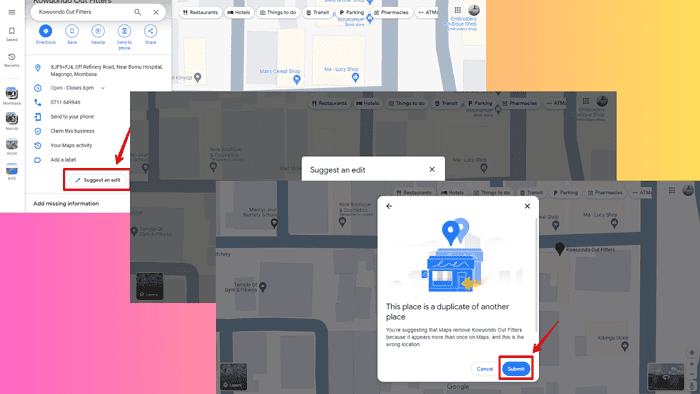
Ha a vásárlói vélemények nem jelennek meg a Google Térképen, az óriási problémát jelenthet bármely vállalkozás számára. Noha a Google nem mindig világos a vélemény eltávolításának okát illetően, ennek oka általában az irányelvek megsértése.
Íme néhány megoldás a problémára, személyes tapasztalataim és a legújabb Google-frissítések alapján.
1. Távolítsa el az ismétlődő listákat
Időnként valaki másolatot készíthet a vállalkozásáról. Ez azt eredményezheti, hogy a vélemények a fő adatlap helyett a másolaton jelennek meg. Ennek javításához:
- Nyissa meg a Google Térképet, kattintson az ismétlődő vállalkozásra, majd koppintson a gombra Javasolj szerkesztést.
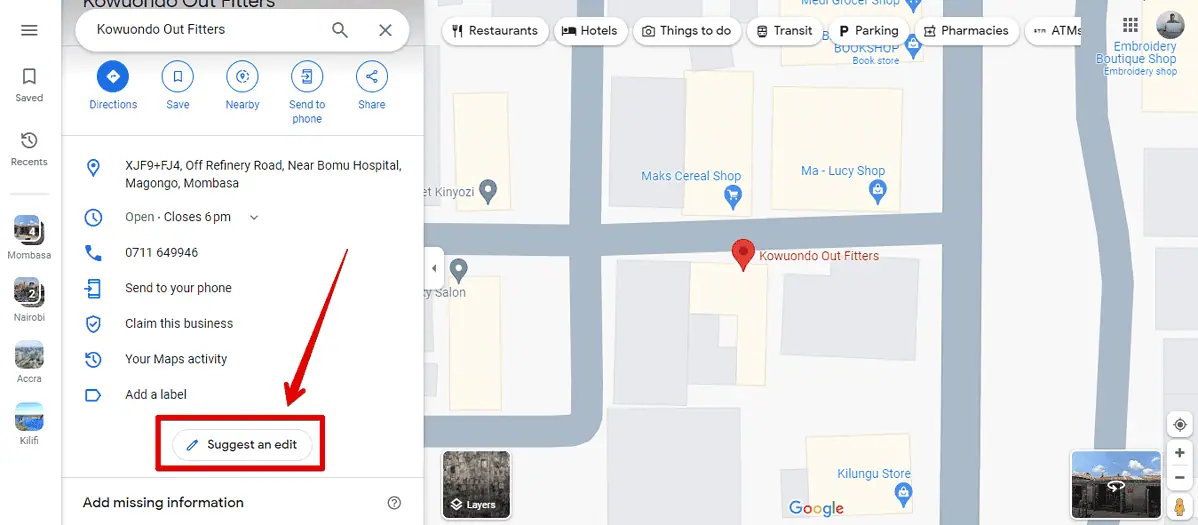
- Találat Zárja be vagy távolítsa el.
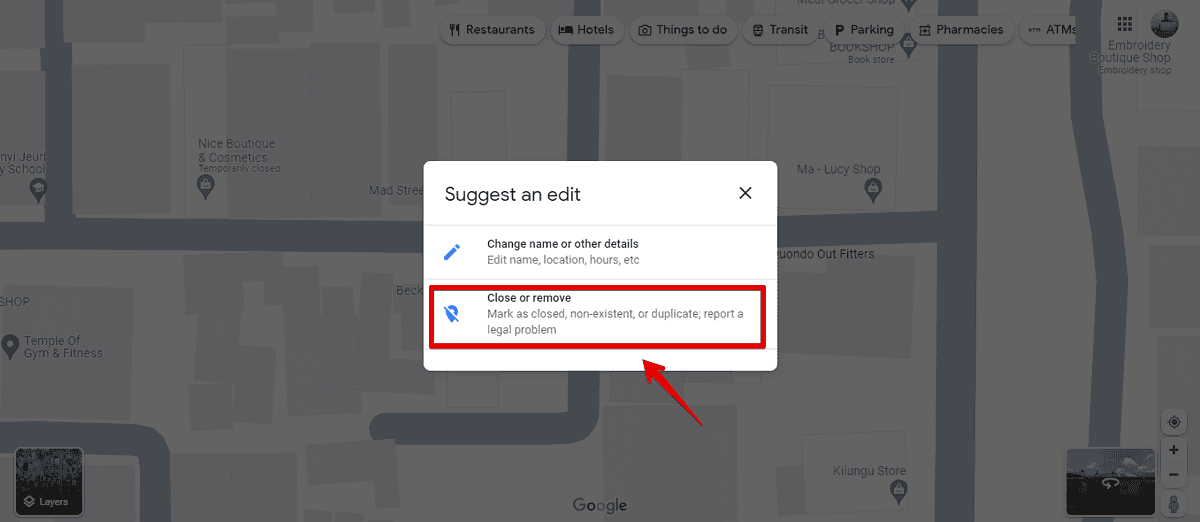
- Válassza ki a szerkesztési javaslat okát. Ebben az esetben - Másik hely másolata.
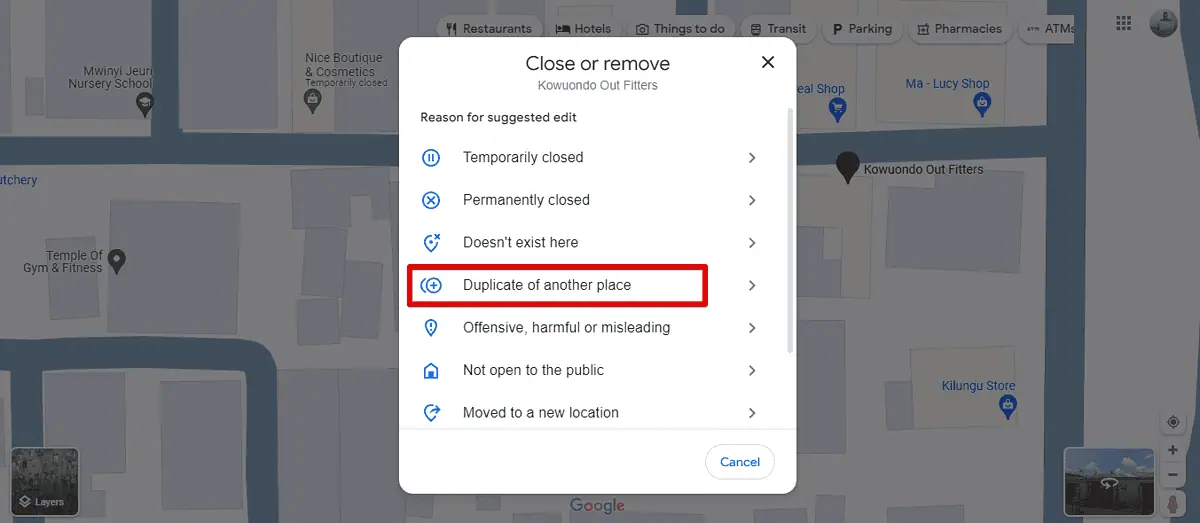
- Kattints Küld.
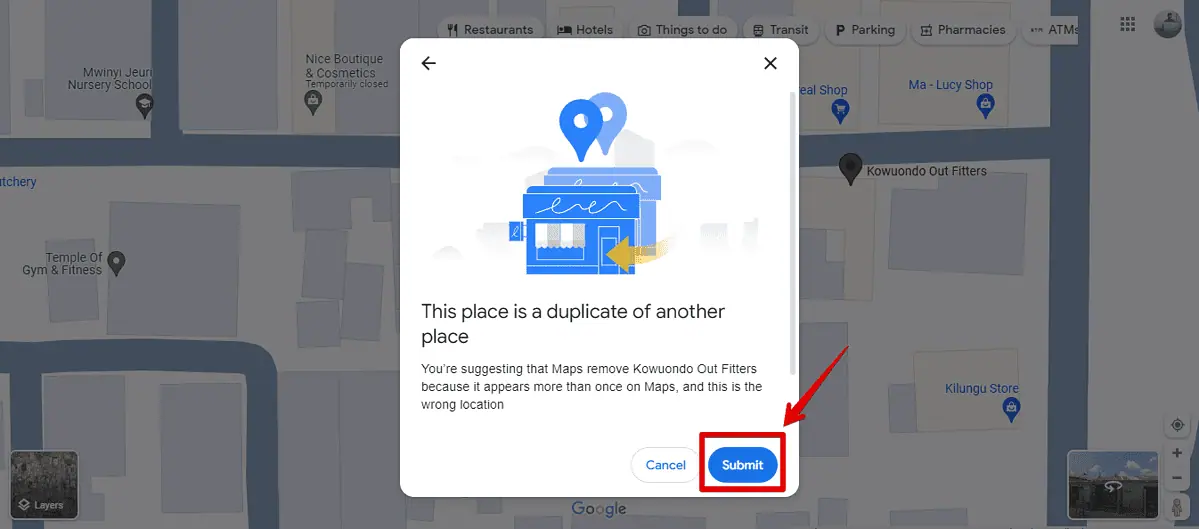
Most már csak meg kell várnia, hogy a Google felülvizsgálja kérelmét. Így távolíthatja el az ismétlődő vállalkozásokat, amelyeket valaki hozzáadott a Térképhez.
Előfordulhat azonban, hogy véletlenül saját maga hozott létre egy duplikált vállalkozást. Ennek kijavításához kövesse az alábbi lépéseket:
- Jelentkezzen be Google vállalkozásprofil és keresse meg a Üzletek lap. Ott látni fogja az összes aktuális adatlapját.
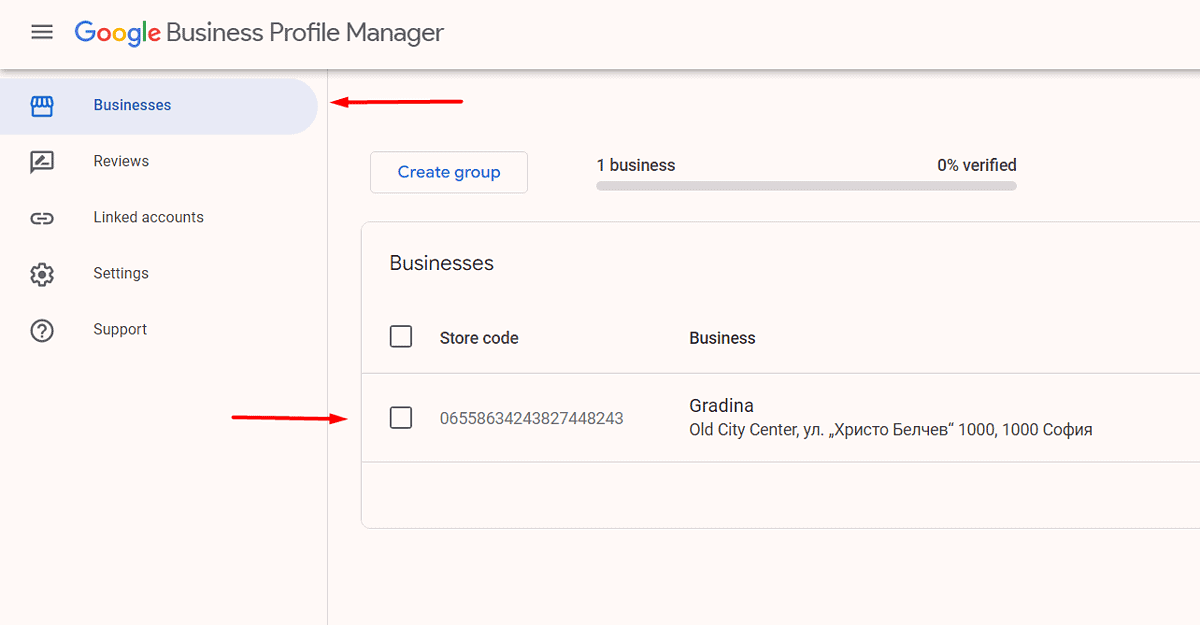
- Keressen másolatokat. Ha vannak ilyenek, kattintson a törölni kívánt hely bal oldalán található jelölőnégyzetre. Ezután kattintson a Műveletek menüre.
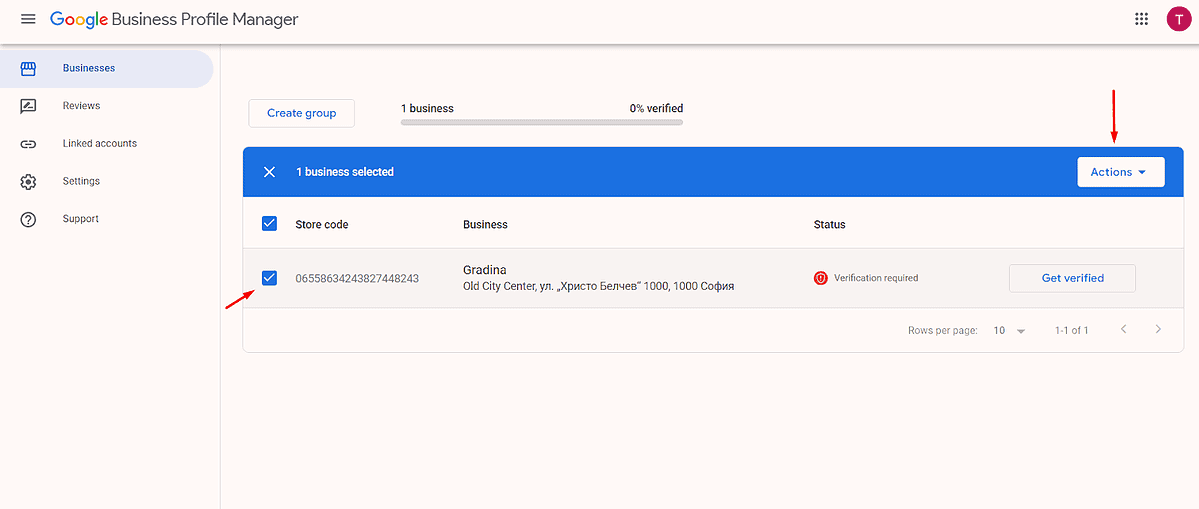
- A pop-art design, négy időzóna kijelzése egyszerre és méretének arányai azok az érvek, amelyek a NeXtime Time Zones-t kiváló választássá teszik. Válassza a eltávolít üzleti a legördülő menüből.

2. Ellenőrizze, hogy a vállalkozás adatlapja még mindig aktív és ellenőrizve van-e
A Google deaktiválhatja azokat a listákat, amelyeket nem frissítettek, vagy amelyek nem tartalmaznak fontos információkat. Ez lehetetlenné teszi az ügyfelek számára, hogy véleményt írjanak.
Ugyanez vonatkozik az ellenőrzésre is. Lehet, hogy a Google küldött Önnek egy újbóli ellenőrzési felszólítást, amelyet elmulasztott.
Mindkettő megoldásához keresse fel a Google vállalkozásprofil és részletes, naprakész információkat adjon meg az adatlapjáról annak érdekében, hogy az aktív legyen a Google-on, és az ügyfelek véleményeket küldhessenek.
3. Ellenőrizze az új üzlethelyszíneket
Ha új vállalkozási helyet hoz létre, igazolja azt a Google Vállalkozásprofilban, hogy engedélyezze az új cím felülvizsgálatát.
Felveheti a kapcsolatot a Google-lal az új tartózkodási helyével kapcsolatban, és megkérheti őket, hogy vigyék át véleményét az új helyre. Ezenkívül tájékoztassa a meglévő ügyfeleit az áthelyezésről, és bátorítsa őket, hogy osszák meg tapasztalataikat az új hely igazolása után.
4. Cím privát vagy törölt vélemények
Előfordulhat, hogy az ügyfelek privátként állították be véleményüket, vagy véletlenül törölték azt. Bátorítsa őket, hogy tegyék nyilvánossá visszajelzésüket, vagy ha törölték, gondolják újra döntésüket.
5. Ösztönözze az ügyfeleket, hogy egyszerre csak egy véleményt tegyenek közzé
Alkalmanként az ügyfelek rövid időn belül több véleményt is küldenek, aminek következtében egyesek nem jelennek meg. Ennek kijavításához tanácsolja ügyfeleinek, hogy ütemezzék be a véleményeket, hogy elkerüljék a Google spamszűrőinek aktiválását.
6. Cím hivatkozások a Véleményekben
Ha egy vélemény URL-t is tartalmaz, akkor valószínűleg megjelöli Google Maps spamként vagy promóciós tartalomként.
A probléma megoldásához forduljon az ügyfelekhez, és kérdezze meg tőlük, hogy csatoltak-e linkeket. Ha igen, kérje meg őket, hogy távolítsák el őket. Ez biztosítja, hogy véleményeik megfeleljenek a Google irányelveinek, és ne legyenek véletlenül spamként megjelölve.
7. Ellenőrizze, nincs-e nem megfelelő tartalom
Győződjön meg arról, hogy az ellenőrök betartották a Google tartalmi irányelveit a nyelvezetre, a gyűlöletbeszédre, a személyes támadásokra és az irányelveket sértő bármely más tartalomra vonatkozóan. Javasolja az ügyfeleknek, hogy fontolják meg véleményeik felülvizsgálatát, hogy azok megfeleljenek a Google szabványainak.
8. Hamis Google-vélemények bejelentése
Hamis véleményt gyakran írnak olyan személyek, akik nem léptek kapcsolatba az Ön vállalkozásával. Ha ilyet észlel, jelentse azt a Google-nak, hogy elkerülje az adatok negatív hatását, rangsorolását és láthatóságát.
Ne feledje továbbá, hogy a hamis vélemények vásárlása sérti a Google irányelveit, ami a vélemények eltávolítását vagy a fiók felfüggesztését kockáztatja. Ehelyett előnyben részesítse a valódi vásárlói visszajelzéseket, és jelentse a gyanús véleményeket.
9. Ellenőrizze, hogy a Google Vélemények ideiglenesen le van-e tiltva
Találkozás a A Google Vélemények ideiglenesen letiltva hiba azt jelenti, hogy többé nem írhat vagy tekinthet meg véleményeket egy adott vállalkozásról. Ez az irányelvek megsértése, a minőségellenőrzési intézkedések vagy a platform karbantartása miatt fordulhat elő.
Ez általában egy átmeneti korlátozás, amelyet úgy oldhat meg, hogy orvosolja az irányelvek megsértését, kivárja a karbantartás befejezését, vagy segítséget kér a Google támogatási csapatától.
10. Bátorítsa az ügyfeleket az aktív fiókok használatára
Ha egy Google-vélemény eltűnik, annak oka lehet, hogy a véleményező inaktív fiókja. A Google deaktiválhatja azokat a fiókokat, amelyeket egy ideje nem használtak, ami a vélemények eltávolításához vagy nem megjelenítéséhez vezethet. A láthatóság megőrzése érdekében kérje meg az ügyfeleket, hogy aktív Google-fiókot használjanak a véleményezéshez.
Ha a Google Maps-vélemények nem jelennek meg, az zavaró lehet, de sok esetben a megoldások egyértelműek. A fenti lépések követésével elháríthatja a legtöbb problémát.








